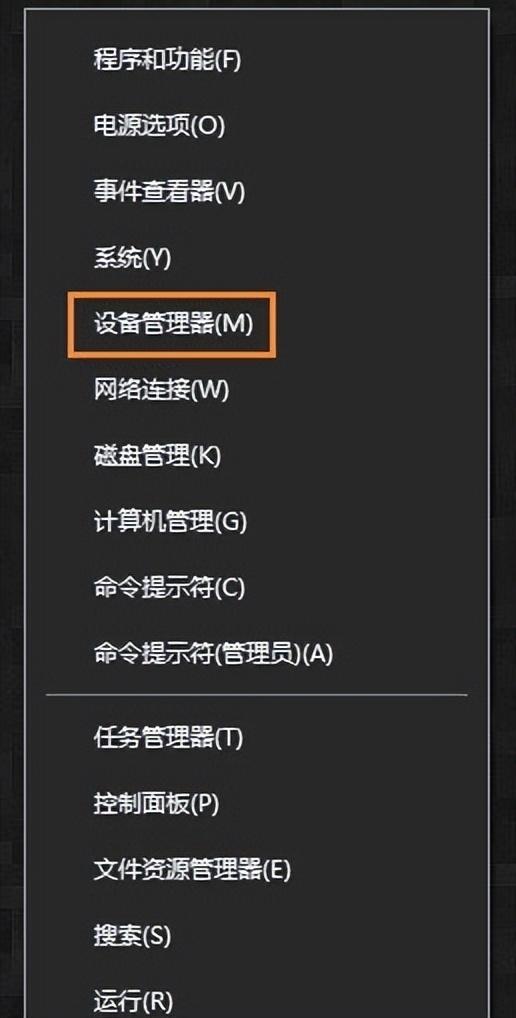安装步骤:安装此系统前需要已经制作好的装机版U盘启动盘,可在我昨天发的《U盘启动盘制作教程》查看制作教程;
本系统为原版纯净系统;
重装系统电脑C盘,包括桌面的数 据 会 丢 失,重 要 数 据 请自行备份。
1、下载win7原版系统文件储存于装机版U盘或自己电脑里,然后明确自己电脑启动项快捷键是什么 。以下是最新U盘启动快捷热键。
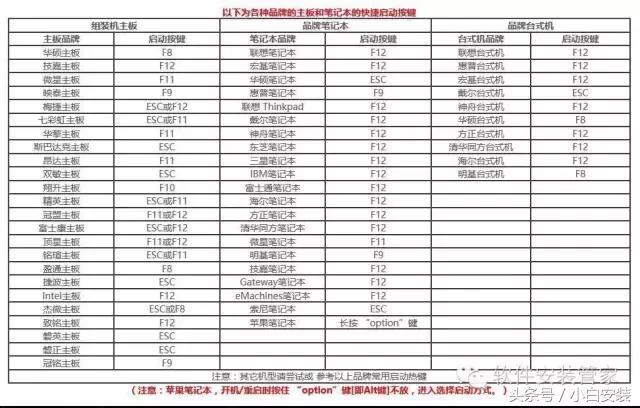
2、以组装台式机微星主板为例,开机后一直按F11。
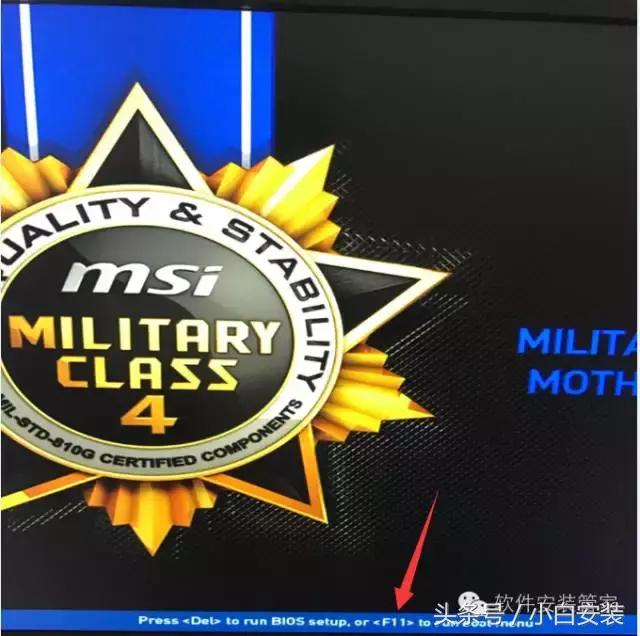
3、用键盘上的上下移动键选择UEFI:SMI USB DISK 1100后,按键盘上的Enter键。

4、这里不用操作,过一会自动进入PE界面。
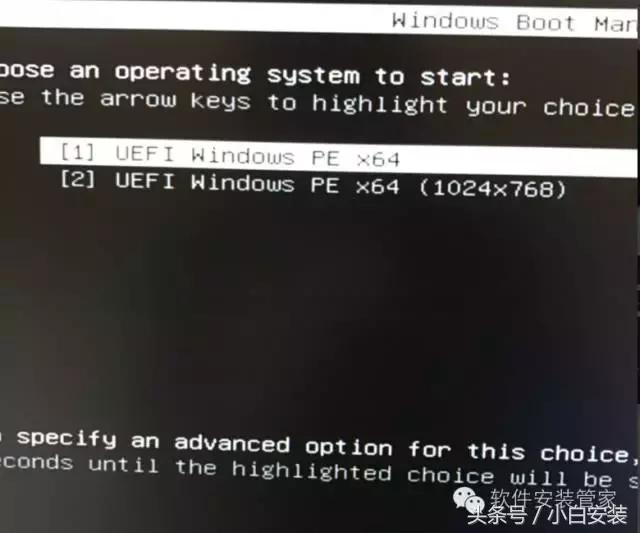
5、进入PE界面后,点击CGI备份还原。
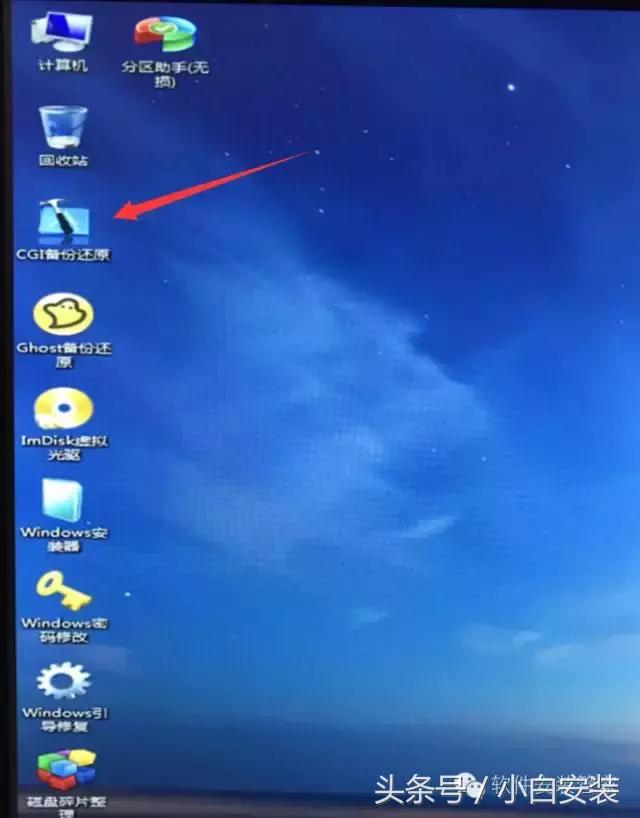
6、选择U盘或电脑里面下载好的系统文件,建议选择旗舰版,然后点击执行。


7、勾选重启后,点击确定。

8、等显示还原成功后,电脑就会重启,此时要拔掉U盘和一切相关的外部设备,安装完成后,电脑会重新启动数次,在这期间不用操作什么,直到下一步。
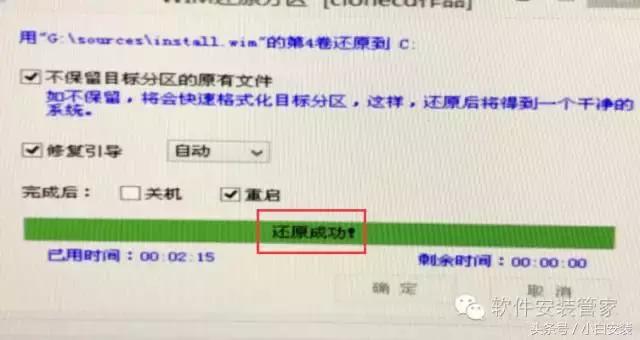
9、点击下一步。

键入用户名建议使用英文名称(有些国外软件无法识别中文可能造成无法安装)

11、设置开机密码(安装成功后可以设置开机不需要输入密码的)。

12、点击跳过。
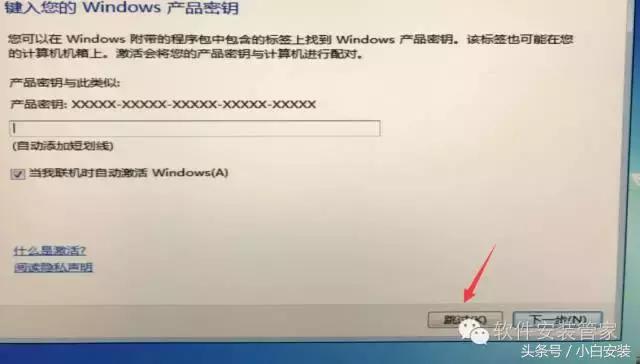
13、勾选我接受许可条款后,点击下一步。
电脑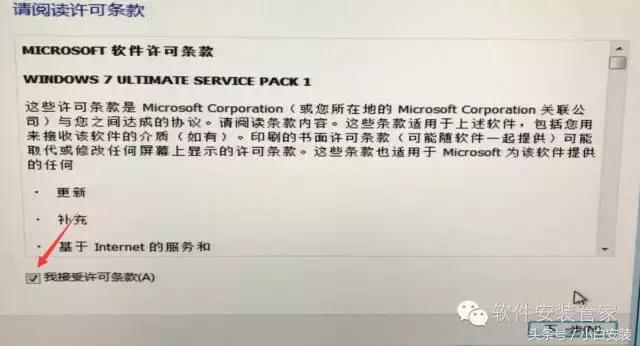
14、选择以后询问我后,点击下一步。
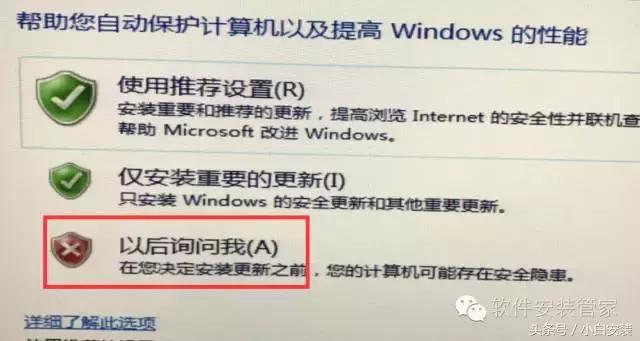

15、安装完成。

16、由于系统是纯净版,所以里面没有网卡驱动无法联网,接下来进行网卡驱动的安装。
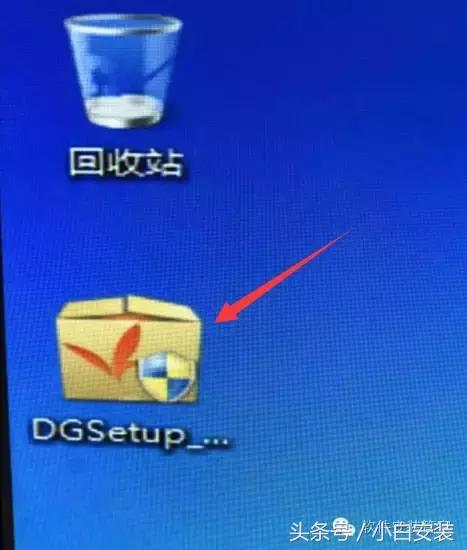 电脑
电脑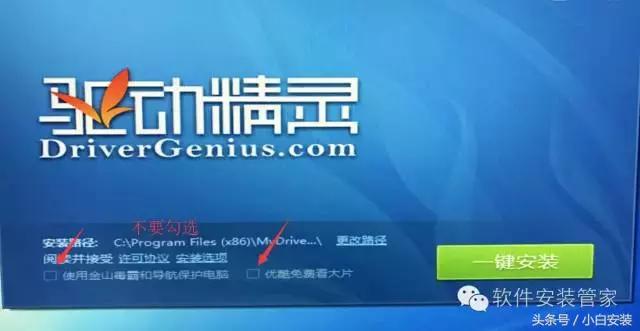
17、安装完成后运行程序,点击立即检测,再点击立即安装。
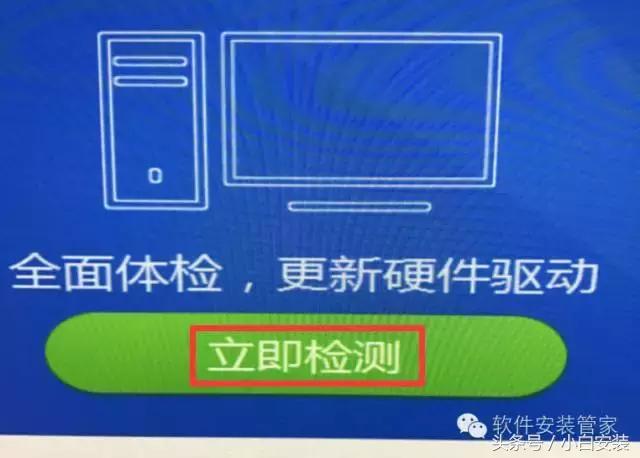

18、安装完成后就可以正常上网了。

19、我们再安装一个解压软件(可自行在网上下载或者安装管家提供的解压软件)。

20、 安装完成之后需要激活系统,解压管家提供的激活工具后,打开KSM10,点击一键永久激活。
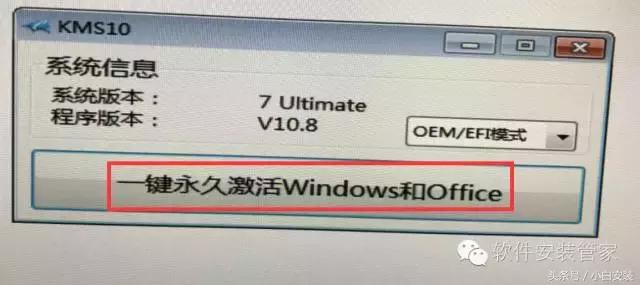
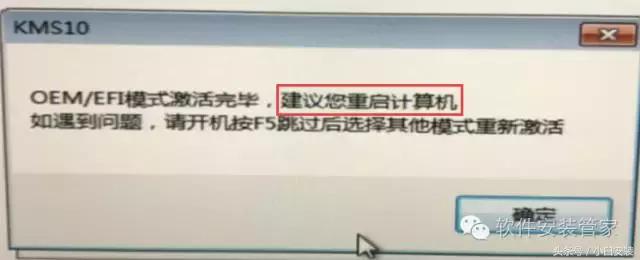
21.重启电脑后显示系统已激活,激活后入下图所示。
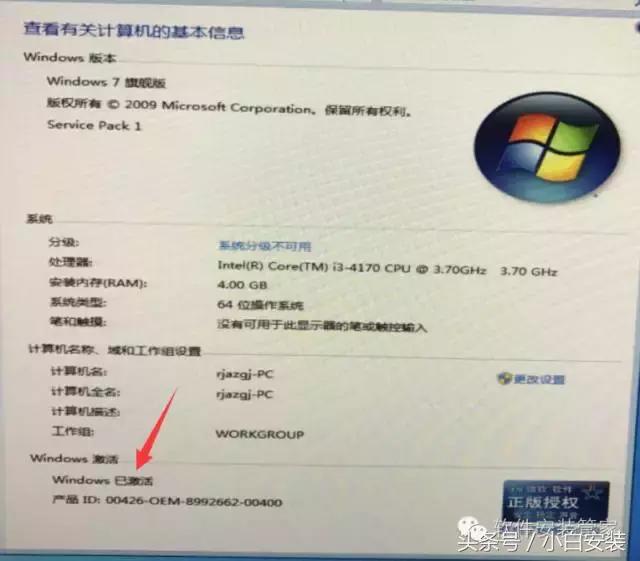
电脑